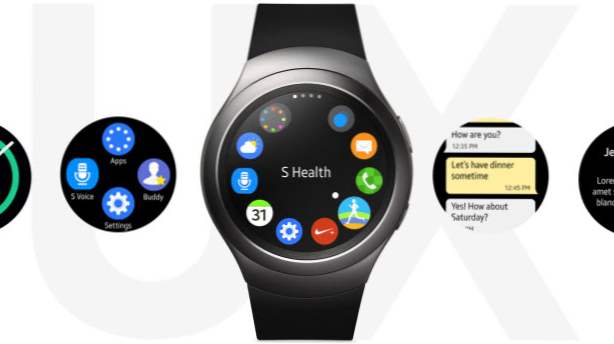
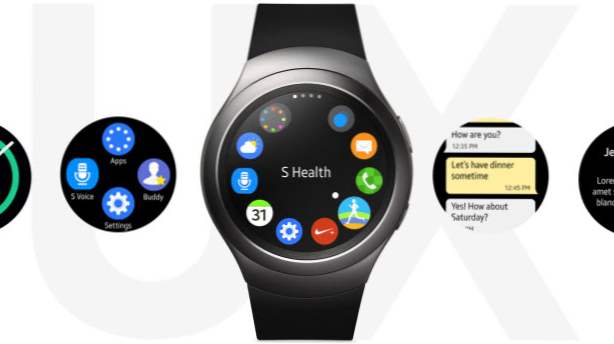
Som standard sorteras appar installerade på Samsung Gear S2 i kronologisk ordning, och varje appskärm kan bara visa ett begränsat antal appar. Eftersom klockan på klockan är väldigt liten är det kanske inte lätt att komma åt dina favoritappar. Lyckligtvis kan du lösa detta problem genom att omorganisera appar så att de appar som du använder mest visas först i listan. Om det finns för många onödiga appar kan du också avinstallera dem. Dessa steg i denna handledning förklarar hur du använder din telefon eller din Gear S2.
Metod 1: Använda Samsung Gear-appen på din telefon
1. Se till att din klocka är kopplad till telefonen.
2. Starta Samsung Gear app i app launcher.

3. Välj Apps layout alternativ. Beroende på vilken version av Samsung Gear du använder kan den här skärmen se annorlunda ut.

4. Överst på skärmen kommer det att finnas flera cirklar som representerar appsidorna på din klocka. Den första sidan är den vänstra sidan. Under Reorder-sektionen ser du alla appar installerade på din Gear S2. Om du vill omordna programmen drar du motsvarande hanterare till önskad plats. När du drar handtaget ändras positionen för den valda appen i cirkeln för att återspegla din åtgärd.

5. De ändringar du gör i appens ordning sparas automatiskt, så du kan gå tillbaka till föregående skärm eller stänga appen om du vill.
6. För att avinstallera appar på din klocka, tryck på Uninstall alternativ ovanför cirklarna.
7. Du kommer att se en lista med appar som kan avinstalleras från din klocka. Dessa appar är mestadels apps från tredje part. Lagerprogram på din klocka kan inte avinstalleras. För att avinstallera en app trycker du på minus- knapp.

8. Tryck på ok när du ser varningen.

Metod 2: Omordna och avinstallera appar på din Gear S2
1. Tryck på Hem knappen för att öppna appskärmen.
2. Lång press i mitten av skärmen för att växla till redigeringsläge.

3. För att omordna appar, drag De önskade programmen till en annan plats.
För att avinstallera appar, tryck på minus- knappen ovanför deras ikoner.


